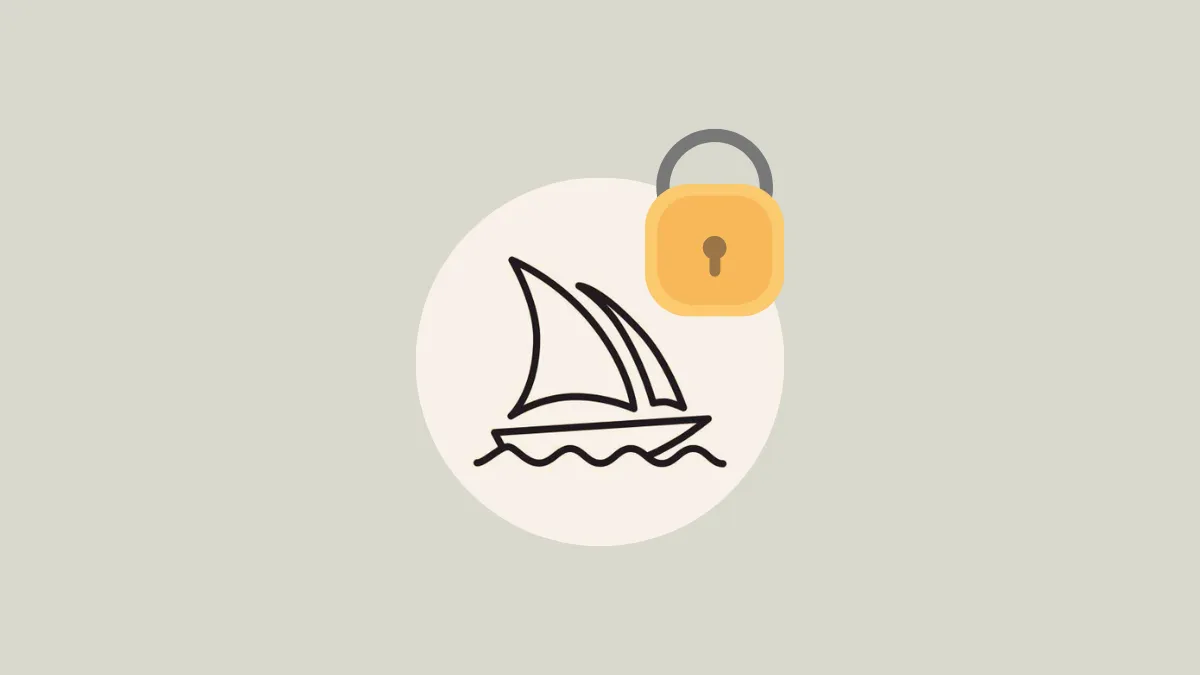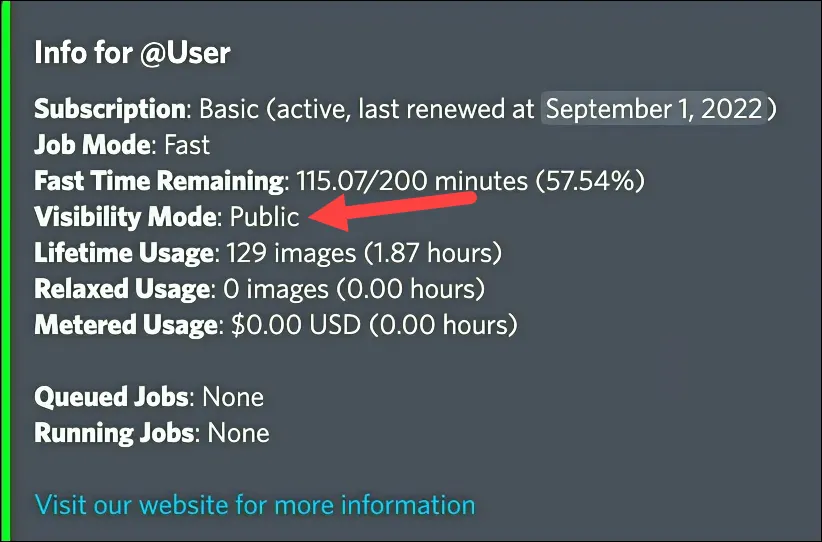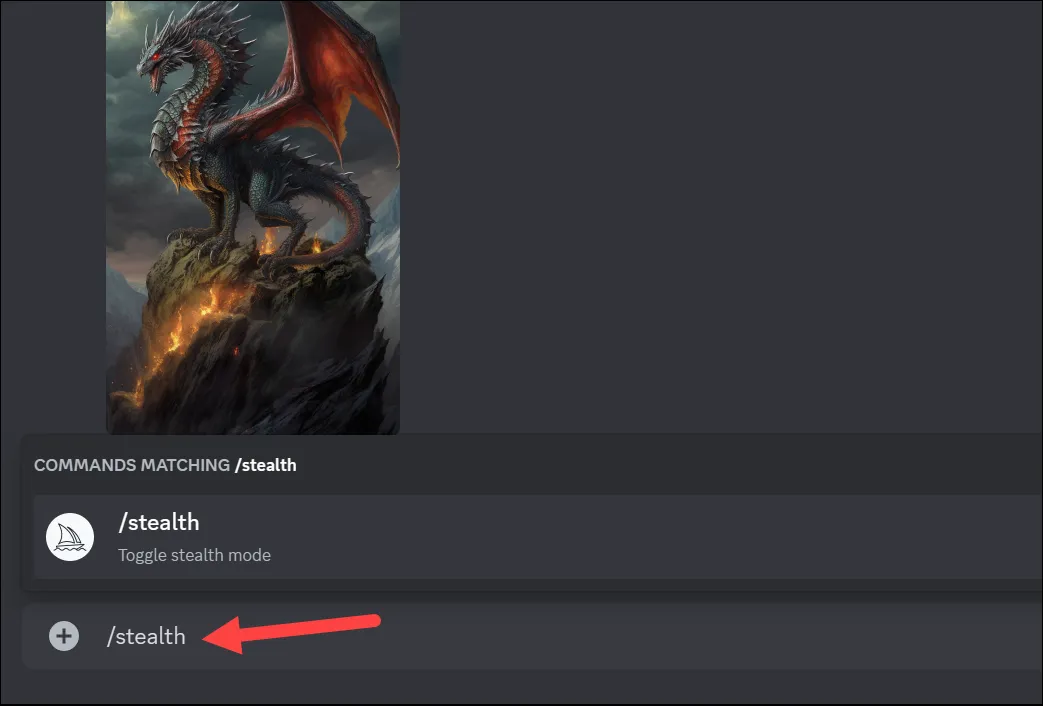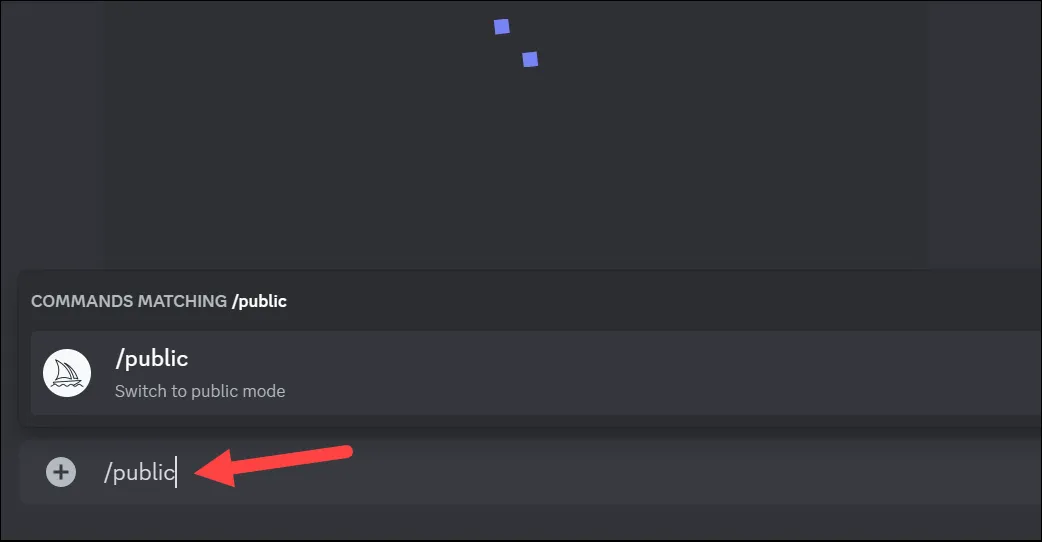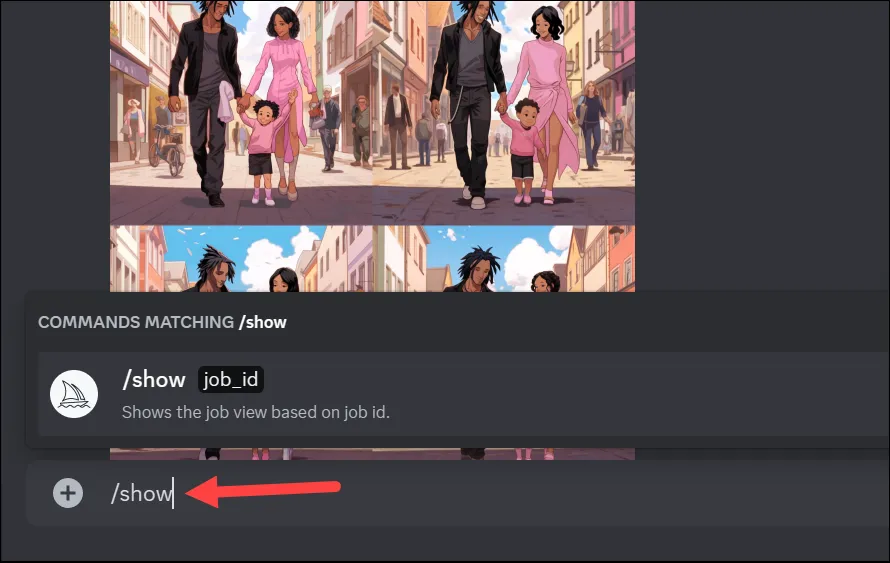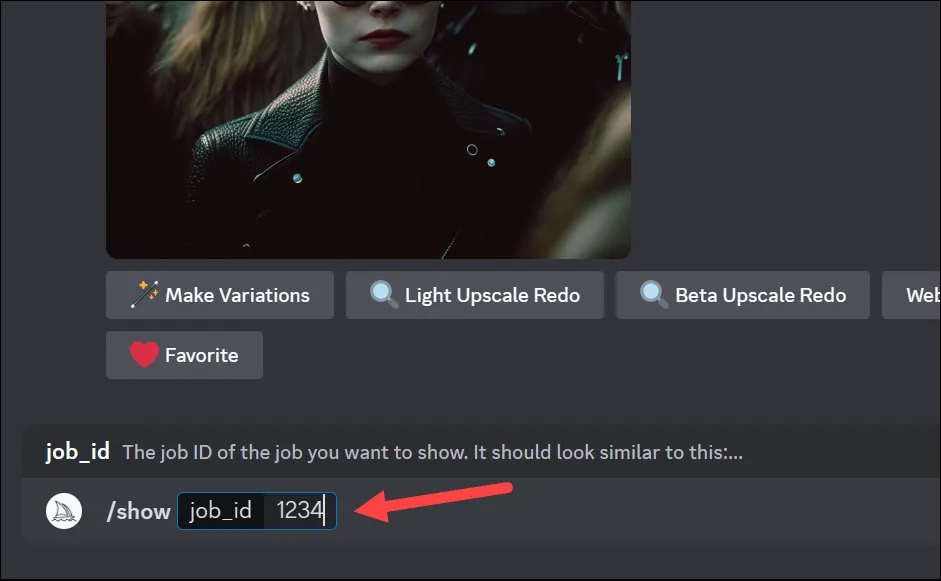Стеалтх режим вам омогућава да приватно користите Мидјоурнеи!
Мидјоурнеи је моћан алат за генерисање АИ слика који може да генерише запањујуће слике из текстуалних упита или узорака слика. Успоставио је своју доминацију у области генеративне АИ и многи верују да је много бољи од својих конкурената.
Међутим, подразумевано су све слике направљене у Мидјоурнеи-у јавно видљиве. Ово је дизајнирано, јер људи који стоје иза пројекта желе да створе виртуелну отворену заједницу чији је фокус на истраживању и забави. Али ово може бити проблем за кориснике који желе да користе алат за приватне пројекте или не желе да њихове фотографије виде други.
Не брини. Постоји начин да се Мидјоурнеи користи приватно. Познат је као Стеалтх Моде и невероватно је једноставан за коришћење. Ево свега што треба да знате.
Шта је скривени режим
Подразумевано, слике које креирате са Мидјоурнеи су јавне. Чак и ако их креирате на приватном Дисцорд серверу или у директним порукама, они су доступни у вашој галерији на Мидјоурнеи-у и јавни су.
Стеалтх Моде је врхунска функција која вам омогућава да сакријете своје фотографије из јавне галерије. Међутим, овај режим је доступан само са "Про" претплатом, што је највиши модел који Мидјоурнеи може да понуди. Про план кошта 60 УСД месечно када се наплаћује месечно или 48 УСД месечно када се наплаћује годишње.
Како користити анонимни режим
Можете да проверите свој вид у било ком тренутку користећи /infoДисцорд команда.
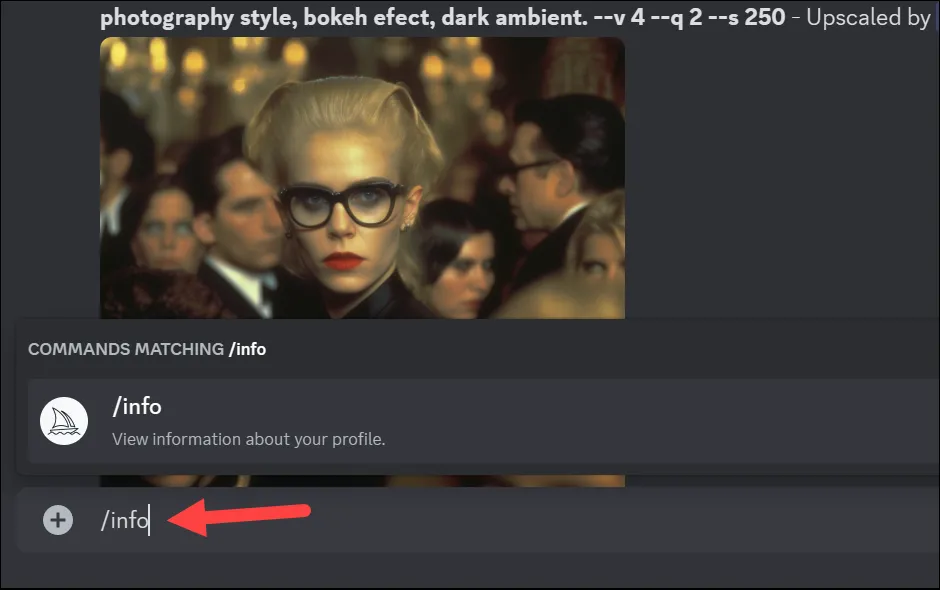
Ако је режим видљивости јаван, ваше генерације фотографија ће бити видљиве свима.
Да бисте прешли на скривени режим, откуцајте команду /stealthНа било ком Дисцорд каналу где можете да користите Мидјоурнеи бот да промените видљивост.
можете користити /publicкоманду за повратак у општи режим.
Слике направљене у скривеном режиму нису видљиве у вашој галерији Мидјоурнеи. Дакле, не заборавите да преузмете слике, јер касније нећете моћи да им приступите из галерије.
Поред тога, и даље је важно како или боље речено где креирате слике на Дисцорд-у.
Ако креирате слике на било ком од нових канала или јавних канала сервера Мидјоурнеи Дисцорд у анонимном режиму, иако слике неће бити видљиве у вашој Мидјоурнеи галерији, свако на вашим Дисцорд каналима ће моћи да их види.
Стога би требало да креирате приватне фотографије у својим приватним порукама или приватни сервер (ако га имате) где вам не смета да други чланови виде фотографије. Можете пронаћи упутства о томе како да користите Мидјоурнеи ДМ-ови су у нашем водичу испод.
Штавише, у вашој галерији Мидјоурнеи доступне су само фотографије које креирате док је активан анонимни режим. Све фотографије које сте направили пре активирања режима без архивирања ће и даље бити доступне тамо. Нажалост, Мидјоурнеи нема опцију да сакрије или опозове објављивање фотографија из галерије.
Ако у вашој галерији постоје фотографије које не желите да ико види, једина опција је да их избришете. Међутим, ова радња је трајна и не може се поништити.
Како да избришете фотографију са средине путовања
Тренутно не постоји начин да избришете фотографију из Мидјоурнеи Галлери. Можете га једноставно избрисати из Дисцорд-а. Обавезно преузмите све фотографије ако их желите пре него што их избришете.
Да бисте избрисали слику, идите на њу и пређите мишем преко дугмета Реацт. Затим ступите у интеракцију са функцијом користећи „Кс“ (❌) емоји. Фотографије ће бити избрисане и из вашег Дисцорд-а и из ваше галерије Мидјоурнеи.
Сада, ако креирате слику на јавном каналу или на каналу за почетнике, може бити тешко поново је пронаћи, посебно ако је прошло неко време од када је креирана.
Идите у Галерију и узмите ИД посла слике коју желите да пронађете и избришете.
Затим идите на Дисцорд канал где сте креирали фотографије. Пишите /showкоманду и притисните Ентер.
Затим унесите јоб_ИД у предвиђени простор и притисните „Ентер“.
Команда ће вратити функционалност, где можете да комуницирате са ❌ емоџијем и да га избришете.
Овде си. Можете користити Мидјоурнеи приватно, све док сте Про претплатник. Једина алтернатива је да избришете фотографије након што су направљене, али ово их брише и за вас.